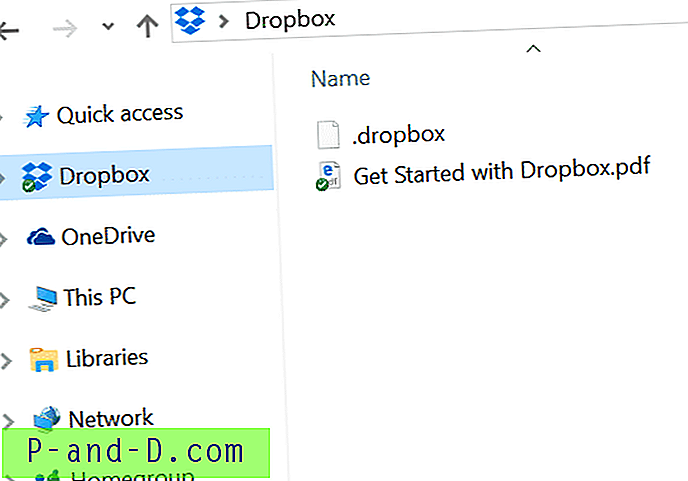هل تواجه أعطال التطبيقات بشكل متكرر أو أخطاء الشاشة الزرقاء أو مشكلات إعادة التشغيل المفاجئة؟ لكل تعطل ، سيتم إنشاء ملف تفريغ الذاكرة بواسطة Windows ، والذي يمكن تحليله باستخدام مصحح الأخطاء لتحديد السبب الجذري للعطل. بالنسبة لأولئك الذين لا يعرفون كيفية استخدام المصحح ، قم بتنزيل WhoCrashed Home Edition ، وهو برنامج Crash Dump Analyzer المجاني من Resplendence Software. يقوم هذا البرنامج بالتحقق من برامج التشغيل التي تعطلت جهاز الكمبيوتر الخاص بك عن طريق إجراء تحليل Crash Dump بعد الوفاة ، ويقدم جميع المعلومات التي تم جمعها بطريقة مفهومة.
لنفترض أن نظامك قد تعطل مؤخرًا وظهر مربع حوار الإبلاغ عن الأخطاء التالي عند إعادة التشغيل التالية.

لتحليل تفريغ الأعطال ، قم بتنزيل WhoCrashed Home Edition وتثبيته.
قم بتشغيل WhoCrashed وانقر فوق الزر تحليل .
ستتم مطالبتك بتنزيل أدوات التصحيح (المطلوبة لتحليل مكبات الأعطال) من Microsoft ، حيث إنها غير مثبتة مع Windows بشكل افتراضي.
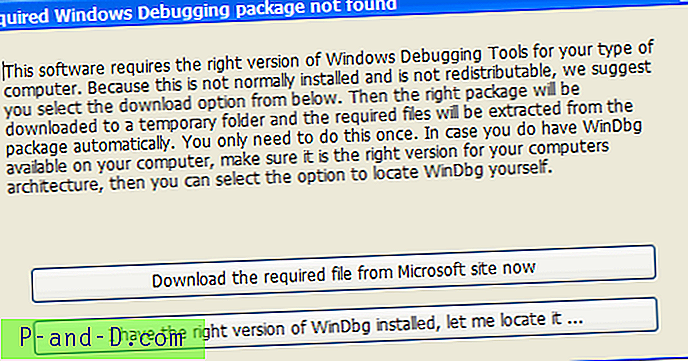
إذا لم يكن لديك أدوات تصحيح أخطاء Windows مثبتة بالفعل ، فانقر فوق تنزيل الملف المطلوب من موقع Microsoft الآن .
بعد تثبيت أدوات تصحيح أخطاء Windows ، يجب أن يكون تقرير تحليل الأعطال جاهزًا الآن.
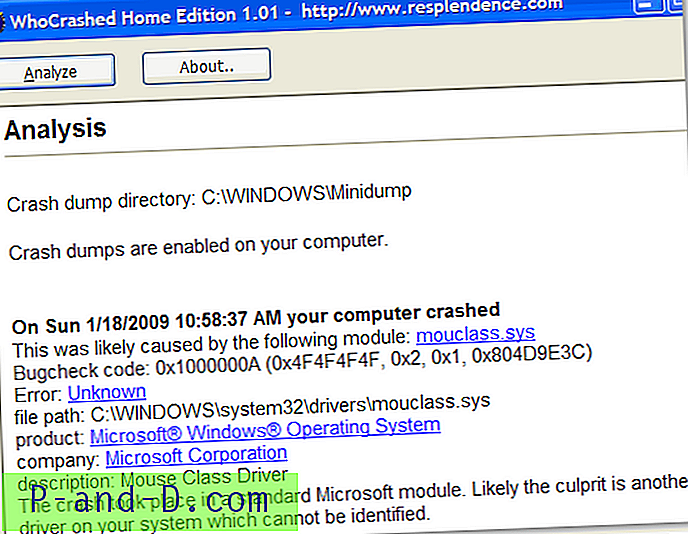
في هذه الحالة ، تعطلت وحدة Microsoft القياسية ، حيث تم تفريغ العطل في المثال أعلاه ذاتيًا لأغراض التوضيح. في حالتك ، قد تكون بطاقة الشبكة أو الفيديو أو برنامج تشغيل الصوت أو أي برنامج تشغيل آخر يسبب التعطل.
هذه أيضًا نسخة احترافية من WhoCrashed متاحة ، والتي يمكن شراؤها إذا كنت بحاجة إلى استخدام هذا البرنامج في بيئة تجارية. يتيح الإصدار الاحترافي من WhoCrashed أيضًا تحليل الأعطال على محركات الأقراص البعيدة وأجهزة الكمبيوتر على الشبكة ويقدم تحليلًا أكثر تفصيلاً.